مشکل شبکه بی سیم در لپ تاپ ایسوس
مشکل شبکه بی سیم در لپ تاپ ایسوس را قصد داریم در این مقاله مورد بررسی قرار دهیم.
قبل از حل مشکل اینترنت باید بررسی کنیم که مشکل از کدام یک از موارد زیر است؟ نوت بوک یا تجهیزات اینترنت (مودم / کابل اینترنت / دستگاه اشتراک گذاری بی سیم) و یا فروشندگان خدمات اینترنتی.
این عیب یابی ، راه حلی برای رفع مشکل اختلال در اینترنت در نوت بوک را ارائه می دهد.
برای اطلاعات بیشتر درباره تجهیزات / خدمات اینترنت، با فروشندگان تماس بگیرید.
فرض کنید که نوت بوک (A) و گوشی هوشمند (B) را از طریق Wi-Fi به شبکه اینترنت متصل کرده اید:
در صورتی که (A) و (B) هر دو نمی توانند به اینترنت متصل شوند -> مشکل معمولا از امکانات اینترنت یا ارائه دهندگان سرویس اینترنتی است.
اگر (A) نمیتواند به اینترنت متصل شود اما (B) می تواند -> لطفا به راه حل زیر مراجعه کنید
- اطمینان حاصل کنید که عملکرد بی سیم فعال است.
عملکرد بی سیم را با استفاده از کلید های Fn + F2 روشن / خاموش کنید.
اگر این روش عملی نبود به نکات کلیدی در نوت بوک ASUS که از کار افتاده اند مراجعه کنید.
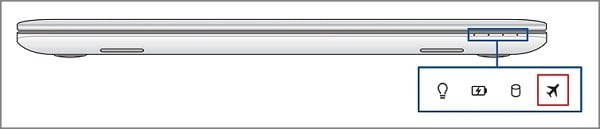
- مدیریت دستگاه (Device Manager) را بررسی کنید.
بررسی کنید که آیا مدیر دستگاه عملکرد عادی دارد و یا با علامت تعجب ظاهر می شود ؟
الف. پنجره ی start را باز کنید، Device Manager را تایپ کنید.
ب. بررسی کنید که آیا با علامت تعجب ظاهر می شود.
ج . در صورت وجود علامت تعجب، کارت اترنت خود را انتخاب کنید، آن را باز کنید، نوار درایور را انتخاب کرده و Update Driver را انتخاب کنید. شما همچنین می توانید آخرین درایور را از سایت رسمی ایسوس دانلود کرده و نصب کنید.
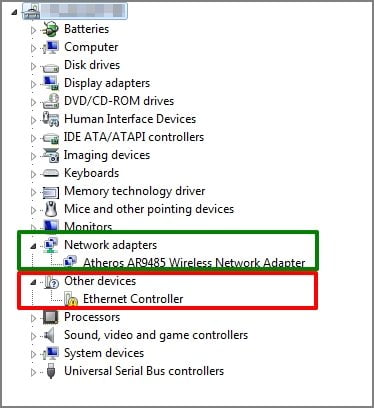 اگر در مورد شبکه های بی سیم در لپ تاپ ایسوس به مشکل برخوردید، میتوانید به تعمیرات ایسوس مراجعه فرمایید و مشکل خود را بر طرف نمایید
اگر در مورد شبکه های بی سیم در لپ تاپ ایسوس به مشکل برخوردید، میتوانید به تعمیرات ایسوس مراجعه فرمایید و مشکل خود را بر طرف نمایید
- 3. عیب یابی شبکه
پنجره ی start را باز کنید، Network troubleshooter را تایپ کنید و سپس گزینه ی Identify and repair network problems (شناسایی و حل مشکلات شبکه )را از لیست نتایج انتخاب کنید .
مراحل عیب یابی را دنبال کنید و ببینید که آیا مشکل حل می شود.
همچنین می توانید به ویدیو زیرمراجعه کنید. ویندوز 10 – چگونه مشکلات Wi-Fi را حل کنیم؟
- دسترسی به اینترنت به دلیل مشکلی در مرورگر امکان پذیر نیست
اگر مرورگر شما به اینترنت متصل نمی شود، اما برنامه های چت به صورت عادی عمل می کنند ، مرورگر را تنظیم مجدد کنید / به حالت پیش فرض بازگردانید تا مشکل حل شود.
به عنوان مثال، اینترنت اکسپلورر 11 (IE11) را در نظر بگیرید . روی نماد چرخ دنده در گوشه سمت راست بالا کلیک کنید و گزینه ” Internet Options ” را انتخاب کنید
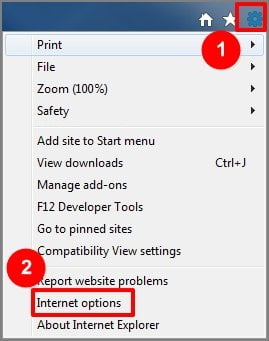
Advanced را انتخاب کرده و برای ادامه بر روی Reset کلیک کنید
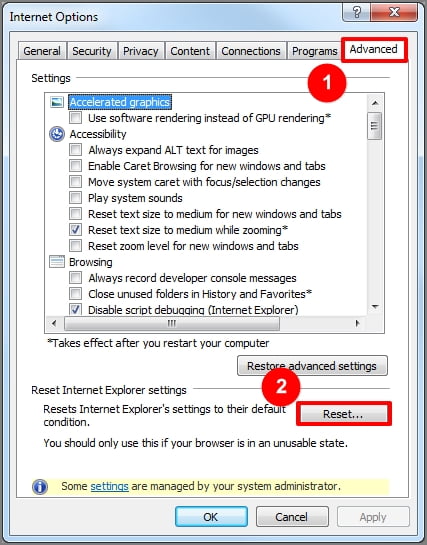
اگر هنوز نتوانسته اید مشکل خود را با اطلاعات فوق حل نمایید، برای کسب اطلاعات بیشتر با نمایندگی تعمیرات لپ تاپ ایسوس تماس بگیرید.
منبع: مشکل شبکه بی سیم در لپ تاپ ایسوس
اگر نمی خواهید این مراحل را دنبال کنید یا در طی انجام آن با مشکلاتی مواجه شدید، همیشه راه دیگری وجود دارد. برای حل این مشکلات و مسائل مشابه دیگر متخصصان ما بهترین و مناسب ترین راهکارهای تعمیر لپ تاپ را برای شما دارند پس برای دریافت راهنمایی سریع و رایگان مرتبط با این موضوع، با کارشناسان ما تماس بگیرید.
بیشتر بخوانید:
- مشکل کارت شبکه در ویندوز 10
- رفع مشکلات صدا در لپ تاپ ایسوس
- مشکل no internet
- رفع مشکل اتصال به وای فای لپ تاپ ایسر
- حل مشکل صفحه سیاه و آبی ویندوز 10
